AlignClipTools
- Digital2,000 JPY
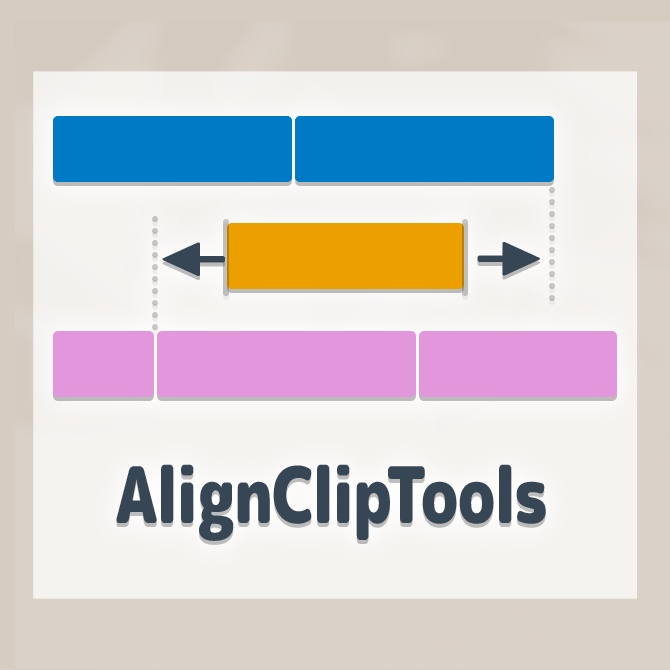
選択しているクリップのIN点(開始点)、またはOUT点(終了点)を、前または後の編集点に揃えます。 Excaliburなどでショートカットキーに割り当てると便利になるかなと思います。
詳細
タイムライン上で選択しているビデオクリップの境界を編集点に揃えるjsxスクリプト4つのセットです。 クリップを選択した状態で実行すると全ビデオトラックの一番近い編集点に揃えます。 選択されているクリップならビデオクリップ、調整レイヤー、グラフィックススクリップ(テロップ)、オフラインクリップなど、どんなクリップでも実行可能。 (オーディオトラックにあるクリップにも対応していますが、揃えられるのはビデオクリップの編集点になります。)
既知の問題
・トランジションエフェクトがある場合、うまく動きません。必ず削除してからご使用ください。 ・オーディオトラックには非対応。 ・編集点が多いタイムラインの場合、動作が遅くなる可能性があります。
同梱ファイル説明
AlignClipStartToPrevEdit.jsx 選択クリップの開始点を一つ前の編集点に揃える。 AlignClipStartToNextEdit.jsx 選択クリップの開始点を一つ後ろの編集点に揃える。 AlignClipEndToPrevEdit.jsx 選択クリップの終了点を一つ前の編集点に揃える。 AlignClipEndToNextEdit.jsx 選択クリップの終了点を一つ後ろの編集点に揃える。
アップデート履歴
[2025-07-14] 公開
スクリプトを使用せずに同じ動作を行う場合
スクリプト無しで同じ動作を行うことも可能です。 方法1:スナップ機能を使って手動で揃える 1. スナップ機能をオンにする(Sキー) → タイムラインでクリップを動かすときに、編集点に自動で吸着します。 2. 対象のクリップを選択 → 開始点を揃えたいクリップをクリック。 3. ドラッグで移動 → 編集点の位置に吸い付く感じで移動させてください。 方法2:キーボード操作でピッタリ揃える 1. 編集点(例:前のクリップのアウト点)に再生ヘッドを移動 2. Shift+← またはタイムラインをクリックして調整。 3. 対象のクリップを選択 4. 「[」キー(イン点を再生ヘッドに揃える)を押す → クリップの開始点が再生ヘッドの位置に揃います
動作確認
Mac PremierePro 25.3.0
